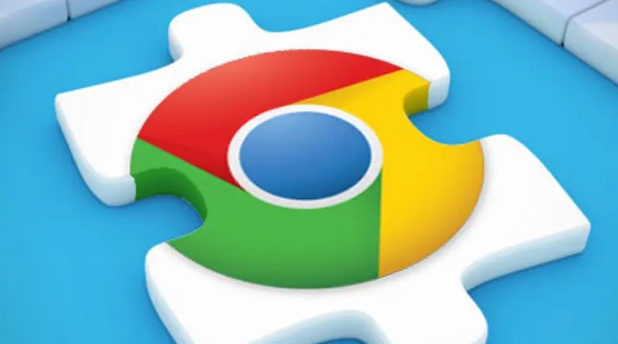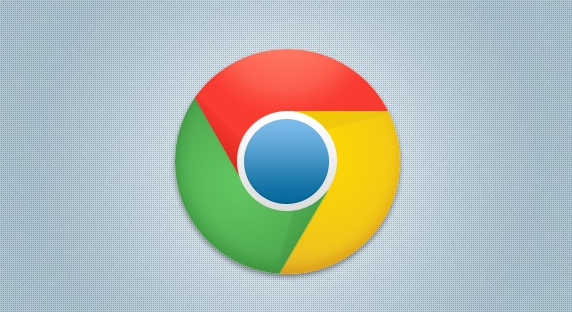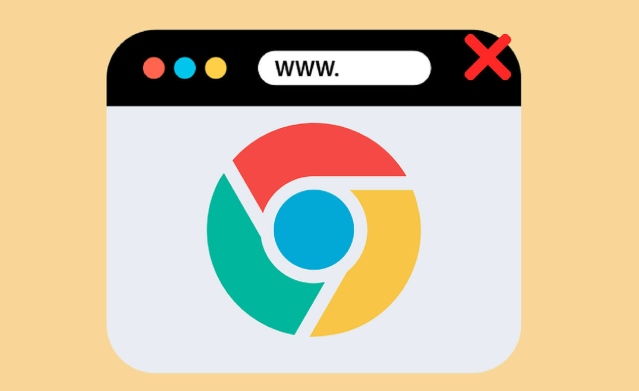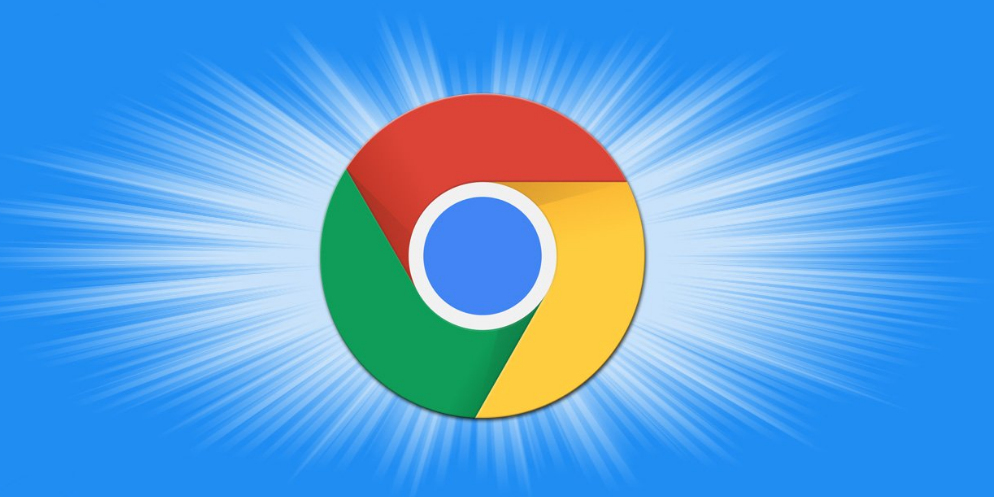《解决Chrome浏览器无法下载文件的问题》
在日常使用电脑浏览网页时,我们经常会遇到各种问题,其中Chrome浏览器无法下载文件就是一个比较常见的情况。这一问题可能会给我们的工作、学习和娱乐带来诸多不便。下面,我们就来详细探讨一下可能导致Chrome浏览器无法下载文件的原因,并提供相应的解决方法。
一、网络问题
网络连接不稳定或者速度过慢是导致Chrome浏览器无法下载文件的常见原因之一。当你尝试下载文件时,如果网络信号不好或者带宽不足,下载过程就可能中断或者无法开始。
- 检查网络连接:首先,确保你的设备已正确连接到网络。可以尝试打开其他网站或者应用程序,检查网络是否畅通。如果网络存在问题,可以重启路由器或者切换到其他网络环境,比如从Wi-Fi切换到有线网络,或者反之。
- 测试网络速度:使用在线工具测试你的网络速度。如果下载速度明显低于正常水平,可能需要联系网络服务提供商解决网络带宽问题。
二、浏览器设置问题
Chrome浏览器的某些设置可能会影响文件下载功能。例如,浏览器的
安全设置、下载设置等都可能与文件下载相关。
- 检查安全设置:点击Chrome浏览器右上角的菜单按钮,选择“设置”。在设置页面中,找到“隐私和安全”选项,然后查看“安全”部分的设置。确保“保护免受危险网站的侵害”等相关选项已勾选,但不要设置过于严格的安全策略,以免误拦截正常的文件下载。
- 查看下载设置:在Chrome浏览器的设置页面中,找到“高级”选项,然后在“下载”部分进行相关设置的检查。确认下载路径是否正确,以及是否启用了“询问每个文件的保存位置”等选项。如果下载路径不正确或者被设置为只读文件夹,可能会导致下载失败。
三、存储空间不足
当你的设备存储空间不足时,Chrome浏览器可能无法正常下载文件。这是因为浏览器需要足够的空间来保存下载的文件。
- 清理磁盘空间:检查你的设备磁盘空间使用情况。可以通过系统的磁盘管理工具来查看各个分区的空间占用情况。删除不必要的文件和程序,以释放更多的磁盘空间。特别是浏览器的缓存文件和下载文件夹中的无用文件,可以定期清理。
- 扩展存储空间:如果你的设备本身存储空间有限,可以考虑使用外部存储设备,如移动硬盘、U盘等,来扩展存储空间。在浏览器的下载设置中,将下载路径更改为外部存储设备的相应文件夹。
四、网站服务器问题
有时候,无法下载文件并不是你本地设备或者浏览器的问题,而是网站服务器端出现了故障或者限制。
- 等待一段时间后重试:如果是网站服务器暂时出现问题,你可以等待一段时间,让服务器恢复正常后再尝试下载文件。一般来说,服务器故障会在较短时间内得到修复。
- 联系网站管理员:如果长时间无法下载文件,并且确定不是自己这边的问题,可以尝试联系网站管理员,反馈你遇到的问题,让他们检查服务器是否存在问题或者是否有针对该文件的特殊下载限制。
五、插件或扩展干扰
某些浏览器插件或者
扩展程序可能会与文件下载功能发生冲突,导致无法正常下载文件。
- 禁用插件或扩展:在Chrome浏览器中,点击右上角的菜单按钮,选择“更多工具” - “扩展程序”。在扩展程序页面中,逐一禁用已安装的插件或扩展程序,然后尝试重新下载文件。如果禁用某个插件或扩展后可以正常下载,那么可能就是该插件或扩展导致的冲突,你可以选择卸载它或者寻找替代的插件或扩展。
综上所述,Chrome浏览器无法下载文件可能是由多种原因引起的。通过检查网络连接、调整浏览器设置、释放存储空间、确认网站服务器状态以及排查插件或扩展干扰等方法,通常可以解决这个问题。如果在尝试了上述所有方法后仍然无法解决问题,建议考虑更新Chrome浏览器到最新版本,或者寻求专业的技术支持帮助。